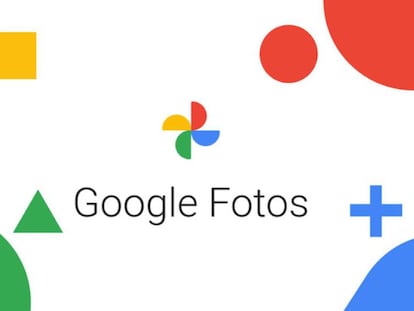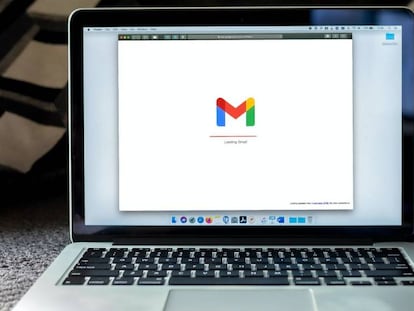Cómo transferir correos de una cuenta de Gmail a otra de forma sencilla
Esto permite gestionar mejor el uso de diferentes cuentas en el servicio de Google
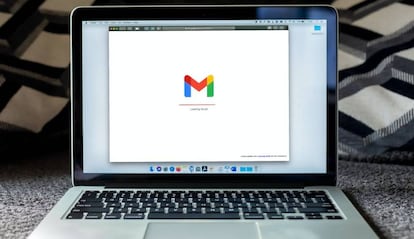

¿Te has quedado sin espacio de almacenamiento gratuito de 15 GB en tu cuenta de Google debido a los correos electrónicos? Es posible, especialmente, cuando recibes mensajes en masa y archivos adjuntos grandes. Si no deseas pagar por una suscripción a Google One, Gmail ofrece una opción de importación integrada que automatiza el proceso, aunque primero debes ajustar algunas configuraciones desde tu ordenador (el proceso se debe realizar en el cliente web). Te mostramos cómo liberar espacio enviando mensajes a otra cuenta de la que sea propietario.
Así transfieres correos electrónicos entre dos cuentas de Gmail
Puedes transferir correos electrónicos de una cuenta de Gmail a otra utilizando el POP (Post Office Protocol). Este es un estándar de correo electrónico más antiguo en comparación con el reciente IMAP (Internet Message Access Protocol) que utiliza Google. El primero descarga los correos de los servidores de Google a tu cliente de Gmail, lo que los hace disponibles cuando inicias sesión. Y esto es lo que puede aprovechar en tu beneficio.

Con POP, puedes mover todos tus correos electrónicos de Gmail a Outlook, Hotmail y otras aplicaciones de correo electrónico compatibles cuando necesites cambiar. También puedes transferir correos electrónicos entre cuentas del propio cliente de Google. De esta manera, puedes fusionarlos. Es importante que sepas que los procesos no incluyen las carpetas de Spam y Papelera, así que tómate tu tiempo y verifica que no te dejas nada.
Cómo realizar el proceso en tu ordenador
Antes que nada, tienes que activar las descargas POP para la cuenta de la que deseas transferir los correos electrónicos. De lo contrario, no habrá opción de conseguir comunicarse. También decidirás qué sucede con los correos electrónicos importados después de moverlos. Gmail puede conservar una copia, marcar todo como leído, archivar mensajes o eliminarlos.
Luego, regresarás a la cuenta de Gmail receptora y agregarás la cuenta antigua. Tu cuenta actual comenzará a importar tus correos electrónicos. Puede llevar horas y puedes detener el proceso si cambias de opinión, lo que es un detalle positivo importante Cuando se complete todo, el cliente marcará los correos electrónicos para que no los vuelva a descargar en el futuro y genere duplicados.
Importante: no puedes realizar descargas POP en la aplicación móvil de Gmail, debido a que no proporciona la opción. Estos son los pasos a realizar:
- Abre tu navegador de PC preferido y visita esta dirección.
- Inicia sesión en la cuenta desde la que deseas transferir correos electrónicos.
- Pulsa en el icono de engranaje en la esquina superior derecha.
- Luego, selecciona Ver todas las configuraciones.
- Ve a Reenvío y POP/IMAP. Bajo Descarga POP, activa POP para todo el correo. Elige qué sucede cuando los mensajes se acceden con POP en la opción desplegable.
- Desplázate hacia abajo y haz clic en Guardar cambios.
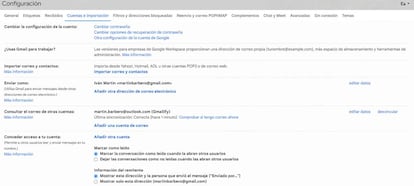
Ahora, lo que tienes que hacer es activar la importación de los correos entre las cuentas una vez que has activado el protocolo que tienes que utilizar. Debes hacer lo siguiente:
- Inicia sesión en tu cuenta de Gmail actual. Si estás conectado a múltiples cuentas en tu navegador, asegúrate de cambiar a la dirección de Gmail que deseas usar. Para ello, haz clic en tu icono de perfil en la esquina superior derecha y selecciona la cuenta correspondiente.
- Una vez en tu cuenta de Gmail, haz clic en el icono de engranaje en la esquina superior derecha y selecciona Ver todas las configuraciones.
- En la sección Cuentas e importación, selecciona Importar correo electrónico y contactos.
- Se abrirá una nueva ventana. Ingresa la dirección de correo electrónico de la cuenta desde la que deseas importar los correos electrónicos y luego haz clic en Continuar.
- A continuación, sigue las instrucciones para iniciar sesión en la cuenta desde la que deseas importar los correos electrónicos y verifica la conexión.
- Ahora, elige qué elementos deseas importar: contactos, todos los correos electrónicos o solo los correos electrónicos entrantes de los últimos 30 días. También puedes marcar todas las opciones si lo prefieres.
- Finalmente, pulsa en Iniciar importación para comenzar el proceso.
Con estos sencillos pasos, podrás transferir fácilmente correos electrónicos entre tus cuentas de Gmail sin complicaciones.
Sigue toda la información de Cinco Días en Facebook, X y Linkedin, o en nuestra newsletter Agenda de Cinco Días